- Del 1. Forbered deg på å slette Apple ID-konto
- Del 2. Slik sletter du Apple ID-konto via Apple-kontoens personvernnettsted
- Del 3. Slik sletter du Apple ID-konto fra App Store på Innstillinger
- Del 4. Slik sletter du Apple ID-konto fra en iOS-enhet uten passord
- Del 5. Vanlige spørsmål om sletting av Apple ID-konto
- Lås opp Apple ID
- Omkjøring av iCloud-aktiveringslås
- Doulci iCloud-opplåsingsverktøy
- Factory Unlock iPhone
- Omgå iPhone passord
- Tilbakestill iPhone-passord
- Lås opp Apple ID
- Lås opp iPhone 8 / 8Plus
- Fjerning av iCloud Lock
- iCloud Unlock Deluxe
- iPhone Lås skjerm
- Lås opp iPad
- Lås opp iPhone SE
- Lås opp Tmobile iPhone
- Fjern Apple ID-passord
Slett Apple ID-konto ved hjelp av funksjonelle tilnærminger
 Oppdatert av Lisa Ou / 17. april 2024 16:30
Oppdatert av Lisa Ou / 17. april 2024 16:30Er du interessert i å lære mer om diskusjonen om Apple ID-slettekontoen? I så fall er denne artikkelen det rette stedet du har kommet til. Vi forstår behovet for å slette en Apple-ID av ulike årsaker. Dermed samlet vi den nødvendige informasjonen for å gi brukerne riktig informasjon for slettingen. I mellomtiden sletter brukere kontoene sine av forskjellige grunner. Hvis du for eksempel planlegger å bytte til et annet system, vil du ikke lenger bruke Apple-tjenester, noe som gjør iCloud-kontoen din uten hensikt. Eller det handler om personvernet på kontoen din.
Uansett vil delene nedenfor eliminere dine bekymringer og bekymringer om det. Tross alt har vi også samlet noen detaljer for å hjelpe deg med å forberede slettingen av Apple ID-kontoen din. Deretter kan du utføre prosessene med de angitte retningslinjene. Vi sørget for at de mest effektive og problemfrie ble inkludert for en høy suksessrate. Trinn-for-trinn-guidene er også forenklet for å la deg nyte en jevn og rask slettingsprosedyre.
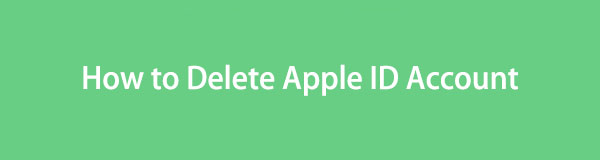
FoneLab Hjelper deg med å låse opp iPhone-skjermen, fjerner Apple ID eller passordet, Fjern skjermtid eller passordkode på sekunder.
- Hjelper deg med å låse opp iPhone-skjermen.
- Fjerner Apple ID eller passordet.
- Fjern skjermtid eller passordkode på sekunder.

Guide List
- Del 1. Forbered deg på å slette Apple ID-konto
- Del 2. Slik sletter du Apple ID-konto via Apple-kontoens personvernnettsted
- Del 3. Slik sletter du Apple ID-konto fra App Store på Innstillinger
- Del 4. Slik sletter du Apple ID-konto fra en iOS-enhet uten passord
- Del 5. Vanlige spørsmål om sletting av Apple ID-konto
Del 1. Forbered deg på å slette Apple ID-konto
I hver avgjørelse du tar, er det alltid et must å vurdere konsekvensene, spesielt hvis handlingen vil ha stor effekt, for eksempel en kontosletting. Derfor er her noen tips du må gjøre eller huske å forberede og unngå uheldige situasjoner senere.
- Sikkerhetskopiering av data: Sikkerhetskopiering av kontodata er blant de viktigste forberedelsene før du sletter en konto. Hvis du fortsatt har data lagret i iCloud, anbefales det å sikkerhetskopiere dem til en annen lagringsenhet eller tjeneste.
- Håndter abonnementer: I mellomtiden må du også kansellere alle aktive abonnementer knyttet til Apple-ID-en din. På denne måten vil du ikke lenger bli belastet for tjenestene.
- Overfør eller last ned kjøp: Apple ID-kontoer brukes ofte til å kjøpe innhold fra App Store, iTunes, osv. Derfor er det best å lagre eller overføre kjøpene til den andre kontoen eller enheten din for ikke å kaste bort penger.
- Forlat familiedeling: Det anbefales også å fjerne kontoen din fra familiedelingsgrupper, spesielt hvis du er arrangøren. Utnevne en annen voksen i stedet.
Som nevnt er pekepinnene over bare noen av forberedelsene. Det er best å sjekke de andre aspektene for å unngå å miste noe når du sletter Apple ID-kontoen din.
FoneLab Hjelper deg med å låse opp iPhone-skjermen, fjerner Apple ID eller passordet, Fjern skjermtid eller passordkode på sekunder.
- Hjelper deg med å låse opp iPhone-skjermen.
- Fjerner Apple ID eller passordet.
- Fjern skjermtid eller passordkode på sekunder.
Del 2. Slik sletter du Apple ID-konto via Apple-kontoens personvernnettsted
Den offisielle teknikken for å slette en Apple ID-konto gjøres på Apple-kontoens personvernnettsted. Den er beregnet på at brukere av Apple-kontoer skal administrere kontopreferanser, tjenester, personlige data og mer. Dermed kan du også finne muligheten til å slette kontoen din her, og den kan enkelt nås i en nettleser, enten på en datamaskin, iPhone, iPad eller andre enheter. Dessuten er trinnene i denne metoden grunnleggende og effektive.
Følg den enkle prosessen nedenfor for å forstå hvordan du sletter Apple ID-konto via Apple-kontoens personvernnettsted:
Trinn 1Hodet til Personvern for Apple-kontoer nettsted, privacy.apple.com, for å se E-post eller telefonnummer feltet midt på siden. Skriv inn nødvendig informasjon, og en bekreftelseskode vil bli sendt til enheten din. Skriv den inn for å få tilgang til kontoen din.
Trinn 2Deretter navigerer du til Data og personvern og bla gjennom siden til du kommer til Slett kontoen din alternativ. Klikk under den Be om å slette kontoen din, og bla gjennom neste side igjen. Etterpå velger du årsaken til sletting og trykker Fortsett. Til slutt, fortsett å klikke Fortsett til prosessen er fullført.
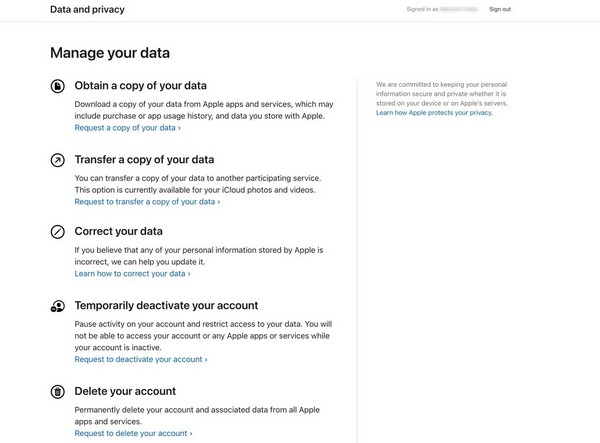
Som du kan se, kreves passordet ditt for å slette Apple ID-kontoen din på denne nettsiden. Men hvis du ikke kan gi det, ingen bekymringer. Prøv de andre strategiene nedenfor som et alternativ.
Del 3. Slik sletter du Apple ID-konto fra App Store på Innstillinger
På den annen side, hvis du bare har tenkt å fjerne eller slette Apple ID-kontoen fra App Store, vil det være nok å logge ut via Innstillinger-appen. Du trenger bare å utføre påloggingsprosessen, og Apple ID-kontoen din vil bli slettet eller fjernet fra App Store. Imidlertid, som den forrige metoden, trenger du Apple ID-passordet ditt for å fullføre dette.
Bli veiledet av de aktuelle instruksjonene nedenfor for å forstå hvordan du sletter en Apple ID-konto fra App Store på Innstillinger:
Trinn 1Velg innstillinger applikasjonen på startskjermen til iOS-enheten din for å se dets første grensesnitt. Deretter velger du navnet eller profilen din på den øverste skjermen for å se alternativene.
Trinn 2Hvis du blar til det laveste området, vil Logg av alternativet vises, så trykk på det, og skriv inn Apple ID-passordet ditt i det angitte feltet for å slette kontoen fra butikken.
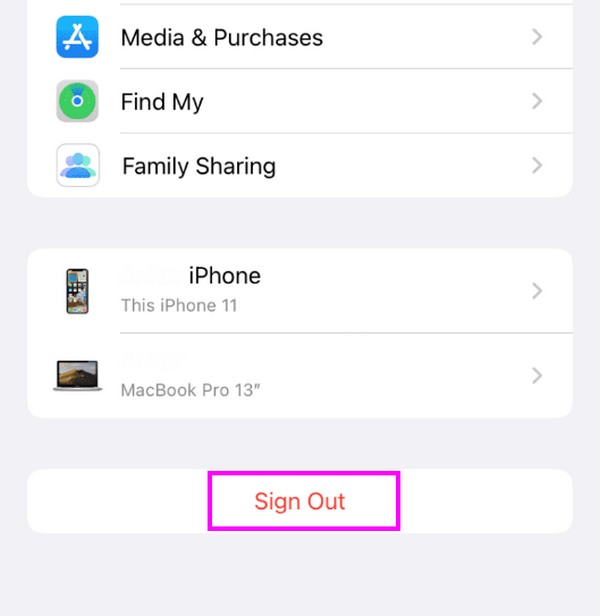
Del 4. Slik sletter du Apple ID-konto fra en iOS-enhet uten passord
I mellomtiden er her de mest pålitelige teknikkene for å fullstendig slette Apple ID-kontoen din fra iOS-enheten din. Begge prosedyrene vil fjerne kontoen uten å etterlate spor. Dermed kan du være rolig hvis du planlegger å selge eller gi bort din iPhone, iPod Touch eller iPad siden alle dine private data og informasjon vil bli slettet, og unngår personvernlekkasjer.
Alternativ 1. Slett Apple ID-konto med FoneLab iOS Unlocker
Det beste alternativet vi anbefalte er FoneLab iOS Unlocker. Dette opplåsingsprogrammet er først og fremst for å fjerne låser og passord på en iOS-enhet, men det er også nyttig for å slette en Apple-ID. Ved å navigere i de problemfrie trinnene vil kontoen din fjernes fra iPhone, iPod Touch eller iPad i løpet av minutter. Det spiller heller ingen rolle om du har glemt Apple ID-passordet ditt, siden dette programmet kan håndtere slettingen effektivt uten det.
I tillegg til å fjerne en Apple ID-konto, er FoneLab iOS Unlocker også kjent for sine andre funksjoner, som å tørke iOS-enhetens passord. Det inkluderer også fjerner skjermtiden, iTunes backup-passord og MDM. Takket være det intuitive grensesnittet er alle disse funksjonenes prosesser problemfrie og raske å navigere. Derfor er det ikke noe problem hvis du ikke har noen forkunnskaper. Dette verktøyet er designet for både nybegynnere og dyktige brukere.
FoneLab Hjelper deg med å låse opp iPhone-skjermen, fjerner Apple ID eller passordet, Fjern skjermtid eller passordkode på sekunder.
- Hjelper deg med å låse opp iPhone-skjermen.
- Fjerner Apple ID eller passordet.
- Fjern skjermtid eller passordkode på sekunder.
Forstå de sikre retningslinjene nedenfor som en modell av hvordan slette Apple ID-konto uten passord fra en iOS-enhet med FoneLab iOS Unlocker:
Trinn 1Gå til nettleseren din på datamaskinen for å gå inn på FoneLab iOS Unlocker-nettsiden. Når du ser Gratis nedlasting fanen nederst til venstre på siden, klikk på den, og installasjonsprogrammet vil bli lastet ned. Men klikk Gå til Mac Versjon først hvis du bruker macOS før du klikker på nedlastingsknappen. Begynn å installere opplåseren senere, og start den på skrivebordet.
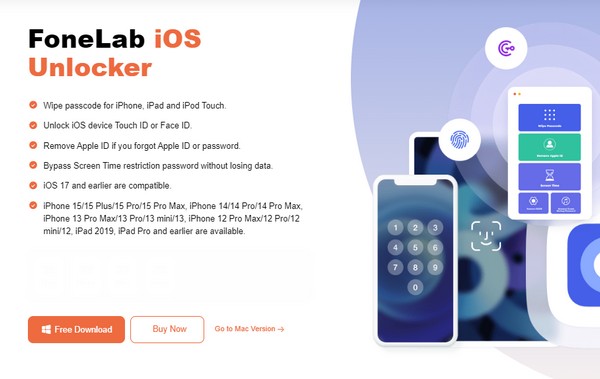
Trinn 2Programgrensesnittets hovedgrensesnitt inneholder FoneLab iOS Unlockers nøkkelfunksjoner. Den inkluderer Wipe Passcode, Remove Apple ID, Screen Time, Remove iTunes Back Password, etc., som brukes til forskjellige formål. Men i dette tilfellet, klikk Fjern Apple ID, og koble deretter enheten til programmet når følgende grensesnitt vises.
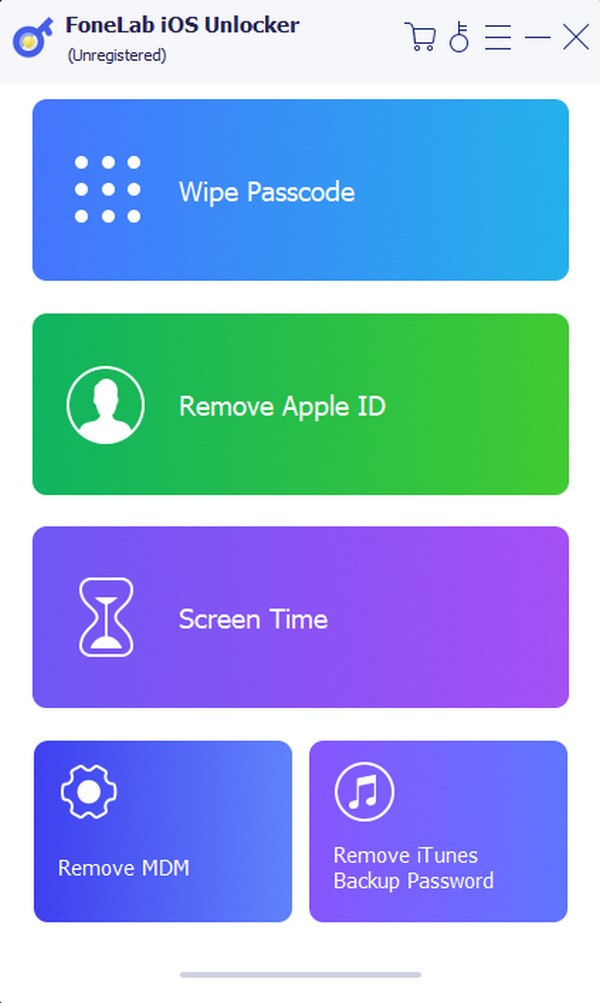
Trinn 3Ved tilkobling vil en Trust-knapp vises på iOS-enhetens skjerm. Så trykk på den for å la programmet gjenkjenne din iPhone, iPod Touch eller iPad. Du må også skrive inn skjermpassordet og deretter klikke Start på følgende skjermbilde. Videre, deaktiver Finn min-funksjonen på enheten før du fortsetter for å unngå komplikasjoner i de neste trinnene.

Trinn 4Etterpå manøvrerer du retningslinjene på skjermen på grensesnittet. Først, besøk din innstillinger app og trykk general på startskjermen. Velg deretter Overfør eller tilbakestill [iOS-enhet] og trykk på Tilbakestill fanen på følgende grensesnitt. Deretter velger du Nullstill alle innstillinger alternativ. Senere vil Apple ID-kontoen din bli fjernet fra enheten.
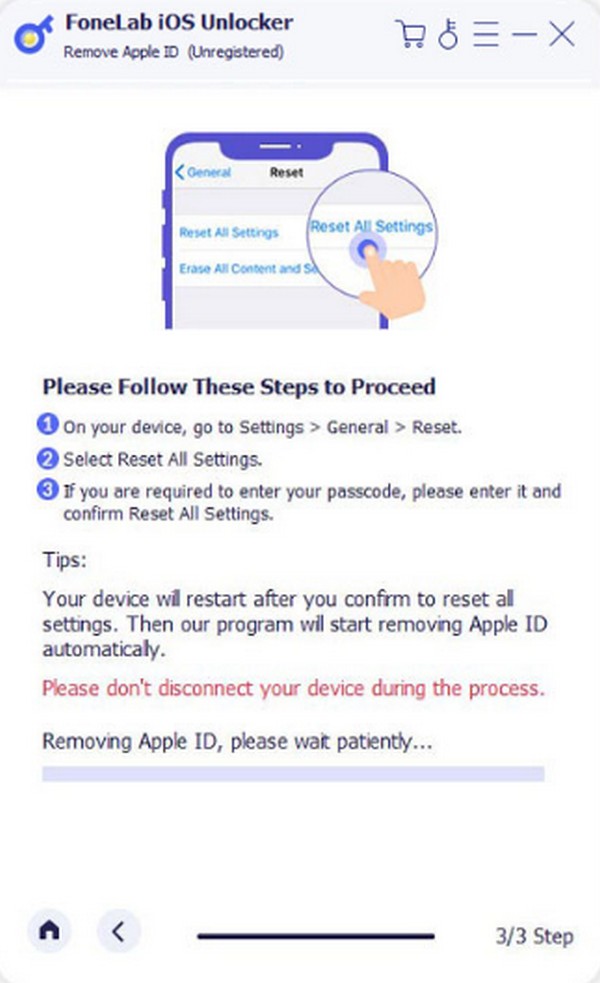
FoneLab Hjelper deg med å låse opp iPhone-skjermen, fjerner Apple ID eller passordet, Fjern skjermtid eller passordkode på sekunder.
- Hjelper deg med å låse opp iPhone-skjermen.
- Fjerner Apple ID eller passordet.
- Fjern skjermtid eller passordkode på sekunder.
Alternativ 2. Slett Apple ID-konto via iTunes eller Finder
iTunes og Finder er også effektive programmer for å slette Apple ID-kontoen din. De er blant Apples offisielle tjenester for administrasjon av iOS-enheter. Du kan gjenopprette enheten din ved å bruke disse programmene, som sletter alt, inkludert Apple ID-kontoen. Som den forrige metoden krever de heller ikke Apple ID-passordet ditt; dermed vil du ikke ha problemer. Det kan hende det bare krever krypteringspassordet ditt, så vær klar hvis det ber deg om å angi det.
Vær oppmerksom på de forenklede trinnene for å finne ut hvordan du sletter en Apple ID-konto uten passord fra en iOS-enhet via iTunes eller Finder-programmet:
Trinn 1Sette i gang Finder eller siste versjon av iTunes på datamaskinen, og koble deretter iOS-enheten til dataprogrammet via en lynkabel. Enhetens symbol eller navn vil da bli avslørt på grensesnittet. Så klikk på den for å se alternativene og innholdet.
Trinn 2Deretter velger du Oppsummering på iTunes, eller hvis du bruker Finder, velg general alternativ. På denne måten vil enhetens iOS-informasjon og -innstillinger vises på skjermen. Deretter trykker du på Gjenopprett [iOS-enhet] fanen øverst til høyre for å gjenopprette enheten, slette alt, inkludert Apple ID-kontoen din. Bruk også krypteringspassordet hvis du blir bedt om det.
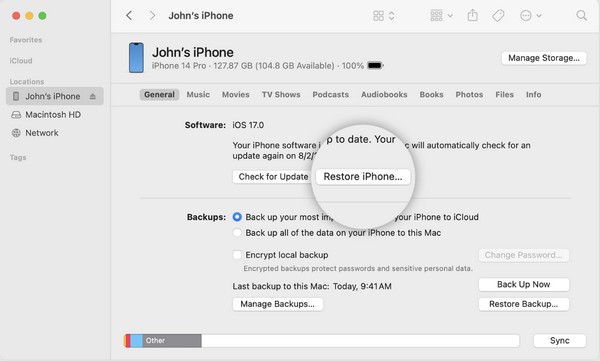
Merk: Bruk iTunes hvis datamaskinen din kjører Windows-operativsystemet eller eldre macOS, men Finder vil være tilgjengelig hvis den kjører en senere macOS-versjon.
Del 5. Vanlige spørsmål om sletting av Apple ID-konto
Kan jeg slette en Apple-ID og opprette en ny?
Ja det kan du. Apple tillater sletting av Apple-ID-en din på iOS-enheten din. Deretter kan du opprette en ny, men det kommer med en konsekvens. Du kan ikke lenger bruke e-postkontoen du har brukt i din forrige Apple ID-konto. Sørg derfor for at du er sikker før du fortsetter med avgjørelsen din, siden du ikke kan ta den tilbake etterpå. Ikke glem å overføre eller laste ned innholdet og dataene dine på Apple ID-kontoen du planlegger å slette. Andre påminnelser finner du i del 1, så sjekk det ut for å unngå å angre senere.
Hvor lang tid tar slettingen av Apple ID?
Hvis du bruker den offisielle metoden, tar det syv dager å bekrefte forespørselen om å slette Apple ID-kontoen din. Den lar Apple bekrefte identiteten din og sikre at den virkelige eieren ba om sletting av kontoen. I mellomtiden vil Apple ID-kontoen din forbli aktiv under verifiseringen. Dermed kan du fortsatt bruke den mens du venter på at den skal slettes.
Det er flere måter å slette en Apple ID-konto på. Du kan ha tenkt å slette kontoen helt eller bare ønsker å slette den fra App Store eller iOS-enheten din. Uansett vil prosedyrene ovenfor hjelpe deg, så sørg for at du forstår formålet med hver metode for å oppnå ønsket mål med å slette Apple ID-kontoen din.
FoneLab Hjelper deg med å låse opp iPhone-skjermen, fjerner Apple ID eller passordet, Fjern skjermtid eller passordkode på sekunder.
- Hjelper deg med å låse opp iPhone-skjermen.
- Fjerner Apple ID eller passordet.
- Fjern skjermtid eller passordkode på sekunder.
